Содержание
В сегодняшней обзорной статье мы поговорим про планшет oysters t34, который обладая очень сильными техническими параметрами, имеет достаточно низку цену за такую начинку. Но об этом позже.
Внешне планшет очень похож на аналогичные устройства компании Apple, но можно сказать, что они все похожи между собой, из-за одинакового соотношения сторон экрана 4:3. Как видим, ничего феноменального и инновационного в дизайне планшета не присутствует, к слову сказать – это и не нужно.
Ведь главной задачей планшета было помогать решать владельцу выполнять повседневные проблемы, а не ходить с ним на выставку. Задняя часть планшета имеет шероховатую поверхность, передняя часть же занято полностью экраном, который по бокам обрамленный в пластик с закругленными углами.
К сборке никаких претензий нет, все собрано достаточно качественно – без скрипов и щелей.
Расположение функциональных кнопок и разъемов
Почти все кнопки и разъемы располагаются на левой боковой грани планшета. Слева на право: разъем для micro-USB, под заглушкой находятся слот для карты памяти и SIM-карты, кнопка экстренной перезагрузки, далее разъем для miniHDMI и разъем для наушников (3,5 мм), микрофон для записи звука.
На верхней грани, как и положено, находятся кнопка включении/выключения и кнопка регулировки громкости.
На задней панели находятся два стериодинамика, громкость у которых на достаточно высоком уровне и с большим запасом.
Технические характеристики планшета
Устройство планшет т 34, имеет установленную операционную систему Андроид 4.0, которая является одной из самых популярных среди смартфонов и планшетных ПК. Главной особенностью, которая подчеркивает всю мощь планшета – это установленный мобильный пятиядерный процессор на чипе Tegra 3 с системой экономии энергии. По предварительному заявлению процессор имеет тактовую частоту 1500 МГц, однако на практике оказалось, что 1300 МГц, но и этого я думаю, хватит для работы с головой.
К сожалению, ОЗУ всего лишь 1 Гб, при этом почти 40 процентов будет занято на поддержания работоспособности ОС. Очень порадовал 9,7 дюймовый экран с разрешением 1024х768 пикселей с поддержкой пяти одновременных прикосновений на матрице IPS.
Встроенной памяти 16 Гб, но, как правило, будет доступно порядка 12 Гб, но слот для карты памяти позволит установить еще 32 ГБ flash-карту к придаче.
Имеет встроенный модуль Wi-fi, 3G, Bluetooth, датчик ориентации экрана, функция Host, для подсоединения внешних устройств, например:
-
Жесткие диски:
-
Мыши и клавиатуры;
-
Флешки;
- Внешние модемы.
Имеет две камеры тыловую и фронтальную: 2 и 0,3 Мп.
Кстати, комплектация очень и очень скромная: планшет, руководство пользователя, гарантийный талон, зарядное устройство и кабель USB для ПК.
Настройка и эксплуатация устройства
Рабочий стол состоит из таких основных элементов:
-
В нижней части расположено три функциональных кнопки «Назад», «Домой» и «Активные приложения», справа Панель уведомления, где можно посмотреть текущее время, заряд батареи, активные подключения и список текущих процессов.
-
В верхней части экрана находятся: поиск через систему Google и кнопка перехода к списку приложений.
- Посередине находится непосредственно сам рабочий стол, где расположены ярлыки предустановленных программ и различные виджеты (например, часы).
Перед нами появится ряд уже заранее установленных программ, возможно и игр. Как пользоваться ими, рассказывать не стоит, просто нажимаете на выбранную вами программу и интуитивно, как на ПК исследуете ее возможности. Нам же сейчас нужно перейти к Настройкам, поэтому среди приложений ищем ярлык «Настройки» и нажимаем на него.
Для того чтобы удостоверится в том, что вы действительно купили нужное устройство, переходим во вкладку «О планшетном ПК» (в самом низу). Теперь вы можете наглядно посмотреть название вашего устройства, версию ОС и ядра, версию прошивки и номер сборки.
В зависимости от режима работы и настройки уровня яркости экрана планшет t34 может работать намного дольше в режиме автономии, то есть без подзарядки.
В данной вкладке пользователь может посмотреть расход энергии, и какими приложениями было использована само больше зарядки батареи.
Настройка мобильного 3G интернета
К счастью, планшет имеет встроенный модуль мобильного интернета, а это уже облегчает его настройку. Так как теперь владельцу стоит только приобрести SIM-карту и установить ее в соответствующий слот на левом торце планшета, а далее зайти в Настройки в пункт Еще, как показано на картинке ниже.
Теперь выбираем вкладку «Мобильные сети».
Обязательно ставим галочку в пункте «Передача данных», как показала практика данные модуль 3G очень слабый, поэтому владельцы советуют использовать сети 2G, либо покупать внешние модемы. Но вслед они же говорят, что сотовые операторы Билайн и Мегафон очень хорошо работаю на данном планшете, даже в самых отдаленных уголках. Нажимаем на кнопку «Функции», перед этим нажав на «Точки доступа» и создаем новую точку подключения, а для этого, как и на смартфонах нужно заполнить некоторые поля.
Данные для ввода
Мегафон Билайн
имя ваше ваше
APN internet nternet.beeline.ru, home.beeline.ru
Имя gdata beeline
Пароль gdata beeline
MCC 250 250
MNC 99 или 02 02
После ввода опять проверяем введенную информацию и сохраняем настройки. Далее перезагружаем планшет, чтобы введенные данные вступили в силу.
Важно знать, что если вы будите использовать внешний модем, нужно проверить на совместимость при работе.
Чтобы включить беспроводную связь, нужно перевести ползунок в режим «ВКЛ», как показано на картинке выше. После чего подождать пока закончится сканирование сети, и подключиться к беспроводной, и главное защищенной точки доступа – это поможет вам сберечь свои данные в надежности.
Установка прошивки
За проблемы, которые могут возникнуть при установке, в полной мере отвечает только владелец. Все делается на Ваш страх и риск
Инструкция
-
Для начала заряжаем планшет;
-
Потом выключаем его и подсоединяем его к ПК через USB кабель, при этом держим кнопку Громкости +;
-
Теперь компьютер должен распознать устройство, если он распознает его, как неизвестно пробуем на другой порт;
-
Теперь скачивая прошивку с сайта:
4pda.ru/forum/index.php?showtopic=429666&st=60#entry20232929, в архиве прилагаются соответствующие драйвера на планшет; -
Устанавливаем драйвера и запускаем файл Kai_newbct.bat;
-
Прошивка начнется автоматически, поэтому просто ждем окончания процесса установки;
- Далее включаем планшет и ждем пока он включиться – первая загрузка будет долгой.
Чтобы получить полную информацию об эксплуатации устройства уже в руках опытных пользователей, следует в поиске набрать планшет оустерс т 34 отзывы, где вы получите полные ответы на интересующие вопросы.
К дополнению, можно сказать, что планшет очень хороший, при его стоимости он полностью себя оправдывает.
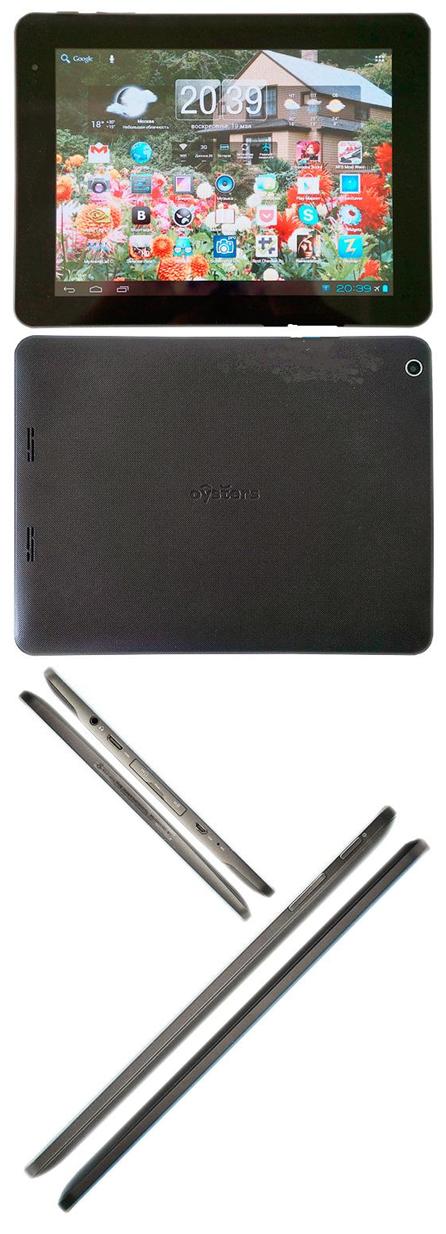



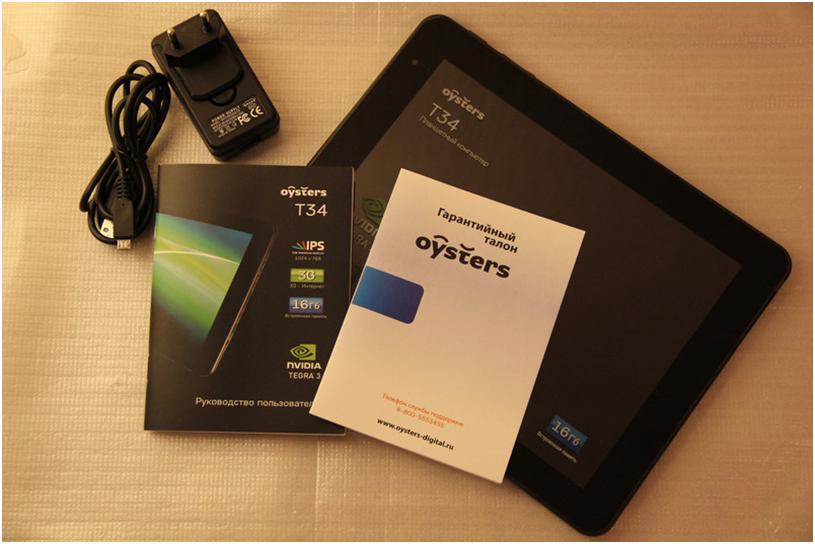
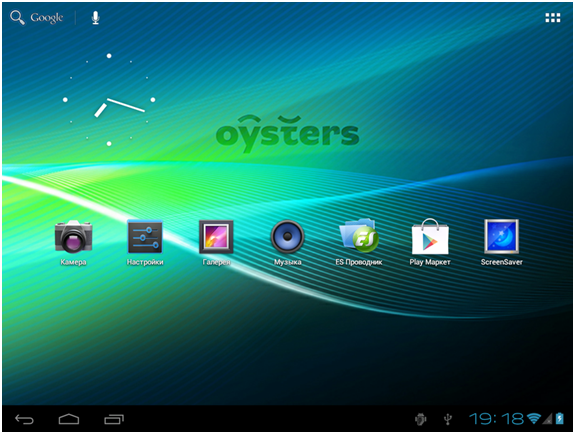
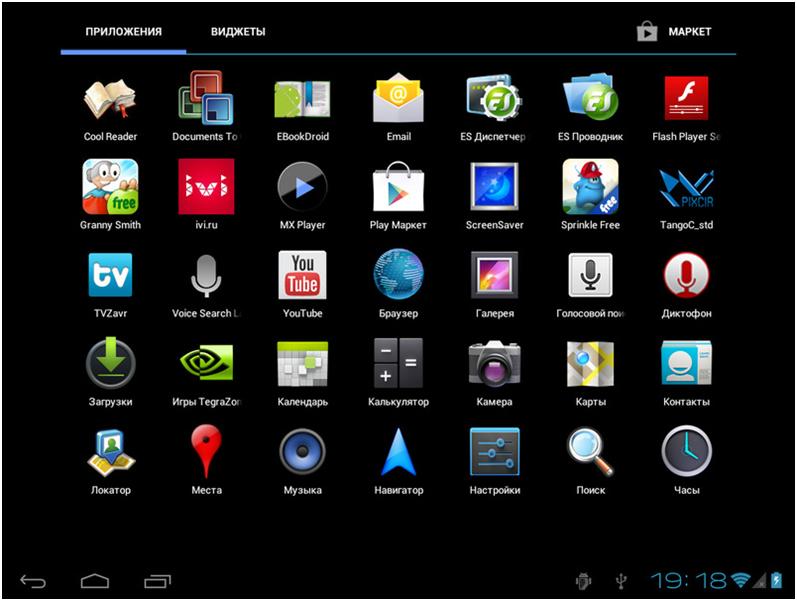
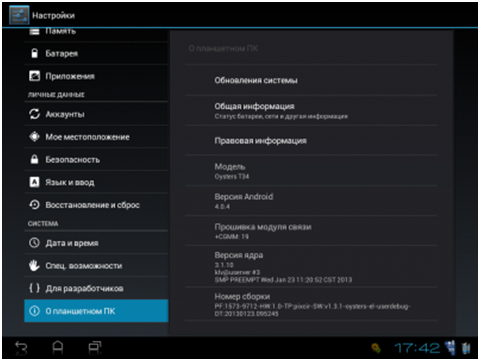
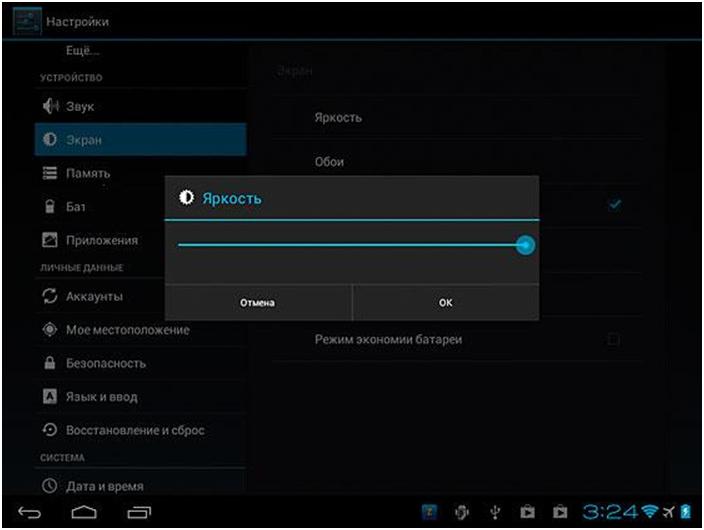
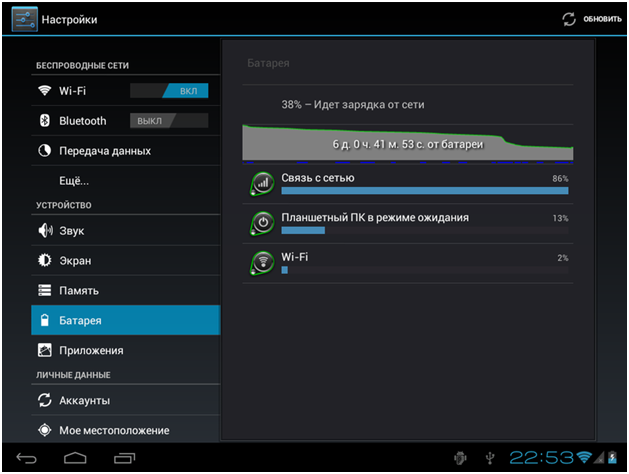
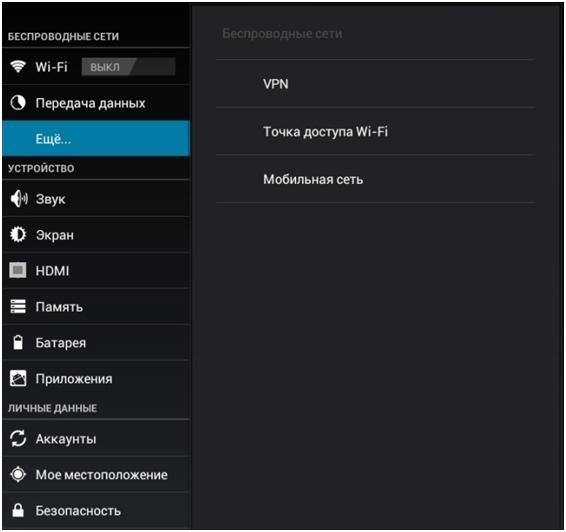

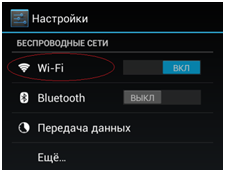
Отличный планшет!
все игры идут на ура даже windows xp варит быстро как на компе через limbo pc
планшет супер
Отстой планшет.
У меня пооблема с ним в том что на нем неидет флэш плеер даже после установки и поэтому браузерные игры сразу в сорону откинул.а брал ради них.отстой одним словом а не планшет.спс.
Руки не из того места растут! Установи другой флеш плеер.
На нём прекрасно идёт флеш плеер и браузерные игры. Я с этого планшета сижу и нормально играю
Кто -нибудь помогите, муж ввёл неправильно графический пароль и планшет заблокировался((( при включении пишет «чтобы разблокировать устройство, войдите в свой аккаунт Google » но оказалось что он не помнит не имя пользователя ни пароль.
При входе в свой аккаунт в гугле https://www.google.ru есть вкладка «Нужна помощь?» Нажмите на неё и попробуйте вспомнить логин и пароль. Если ничего не получится то только перепрошивка. И запоминайте пароли, вдруг в следующий раз пригодится.
вход в меню андроид
выключаем планшет
держим 1.5-2 секунды кнопку «выкл.» отпусаем и сразу нажимаем кнопку «выкл.» вместе с кнопкой громкость(-) держим до появления меню примерно (4-6 сек.)
Ребят помогите мне пожалуйста пришел со школы хотел зайим вконтакт. Мне пишит эвест у вас обнаружено 1 ошибка потом 2 и так до 150 начал устранять ошибки у меня вышибает на главный экран и маргает какайтая фигня типо ее нужно удалить а она быстро появояется и исчезает. Как мне переустановить систему срочно ответте прям щас
модель планшета какая?
плиз скинте ссыку на flash player что б браузерные игры попёрли
Помогите пожалуйста,у меня ребенок выкл.полностью звук и теперь я не могу его вкл.как быть?
А сбоку кнопочка звука есть жмите её
Почему, когда планшет на зарядке он сам по себе печатает и щелкает по кнопкам и ссылкам?
У меня такая же штука с брата зверьком, но там когда у него заряд батереи меньше 10%, он начинает бить панику и нажимается все само, я думаю, что это из-за некорректной прошивки.
Я пытаюсь написать одно, а он пишет сам по себе столько буев и все не те что нужно(( может на зарядке нельзя печатать??
Не видит сим карту, сначало было что нет подключения к инету теперь и симку не видит (((
Можно ли как нибудь разговаривать с планшета здесь нет телефона
значит нельзя, либо по скайпу.
Как удалить обновление приложения (вконтакте)
только если полностью грохнуть приложения и поставить старую версию
как включить если забыли пароль
Не могу войти в андроид.После включения,пишет вэлком и зависает…Что надо сделать?
Как подсоеденить к нему клавиатуру ? Подсоеденяю а он не реагирует ! Подсоединяю к телефону все работает
Пропала панель уведомлений что делть
Сделать хард ресет
Помогите разобраться,не пойму ничего..oysters T12 3G скачала приложение скайп.как пользоваться?или с этой модели планшета не получиться?
Ну вводите логин и пароль и пользуетесь, в чем конкретно проблема?
Подскажите как удалить несколько строк истории сразу под поисковой строкой яндекса.
у меня пропало с правой стороны с низу вреня показ батареи вай фай короче нет ни чего как его установить назад
как снять заблакированный графический ключ? Напишите плиз!!!!:D
Не могу переключить память на внутренний накопитель.качает мало игр и пишет не достаточно места.подскажите как быть?
Как включить лицевую камеру?
Как переместить приложения с usbнакопителя на карту памяти.
Помогите пропал звук в планшете, т.е. нет звука в видео, музыке, в настройках все посмотрела, все норм там. Подскажите Что не так.
1. сбросьте на заводские настройки;
если не поможет
2. перпрашейте;
если не поможет
3. несите в ремонт.
Скажите пожалуйста кто знает, как на планшете заблокировать номера тел, чтобы другой не смог написать и позвонить. Скажем чёрный список, есть? Не знаю как решить!? Заранее всем спасибо, кто ответит…
Захожу в галерею,пишет нет фото нет видео,хотя всего и много…что делать?
В наушниках звук есть,а в динамиках нет.Что делать?Помогите.
все плохо!((( пропала клавиатура на планшете! не могу никуда зайти ни в скайп ни в нэт,на смс могу только смайликами отвечать…а в настройках все ок…что такое? помогите!
Всем привет. Пользуюсь планшетом только месяц (вечером после работы часик-полтора). Два дня назад появилась такая проблема: звук воспроизводит только через наушники. В чем может быть причина и как исправить?? Спасибо
1. Сбросьте все настройки, там настройках есть, только учтите он все удалит.
если не поможет:
2. Перепрошейте устройство.
если не поможет:
3. Несите туда где брали.
Настройки сбросили еще позавчера, завтра понесем показывать. Обидно заплатить деньги и не попользоваться, потом еще заплатить..
Помогите:ничего не понимаю.Все нормально работал,но вдруг…включаю,загорается экран,а на экране только часы,цифры и просит ввести PIN Входящие принимает,а позвонить не могу.Пишет»только для экстренных вызовов»Что делать.помогите.
Привет всем. хотела узнать, почему при печати все подчеркивается красной полоской. настройки уже проверила там все нормально .
Ток щас понимаю какое говно я взял,ну брал я его где то 2-3 года назад и понял что проще бы мог купить восмиядерный xiaomi с тремя гигами оперативки и с 4g,а это говно даже танки с минималками еле 30 фпс выдает,не говоря уже об asphalt 8
включила блютуз и все, ничего не работает . постоянная перезагрузка . думала прошивка . носили в ремонт. сказали прошивка норм
Долго им не пользовалась решила включить и обнаружила что часть игр не поддерживается теперь что делать? Блин они раньше работали 0_о